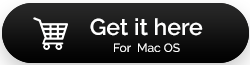適用於 Mac 2022 的最佳屏幕錄像機,用於清晰地“記錄”時刻
已發表: 2021-09-23曾經想與您的朋友分享您在遊戲中的連勝記錄嗎? 您是否需要在演示文稿中共享您的 Mac 屏幕? 您是否對可以幫助用戶解決 Mac(或任何其他操作系統)故障排除的技術視頻博客感興趣? 如果任何或所有問題的答案是肯定的,您需要知道如何在 Mac 上錄製屏幕。
在這個時代,如果你有 Mac 的屏幕錄像機,可以說在 Mac 上錄製屏幕不再是一門火箭科學。 而且,您會很高興知道有幾個免費和付費的 Mac 屏幕錄製實用程序。
另請閱讀:選擇最佳屏幕錄製軟件的提示 - Windows
可供選擇的最佳 Mac 屏幕錄製實用程序
在 Mac 上的屏幕錄製程序中尋找什麼?
- 能夠以高質量記錄屏幕
- 易於使用,易於學習的界面
- 可以安排錄製嗎
- 輕鬆的社交分享
- 在視頻流平台上直接上傳視頻記錄的設施
- 可定制的配置/設置
- 提供現成的預設、模板、快捷方式以簡化解決方法
- 記錄所需區域的能力——完整的窗口/屏幕、定時記錄、特定區域等
- 價格(免費或付費)
比較適用於 Mac 的 10 大屏幕錄製軟件(2022 年)
這是 Mac 的最佳屏幕錄像機應用程序,排名不分先後。 但是,您可以查看下面提供的簡要比較以獲得更清晰的想法並選擇最適合自己的選項。
| 十大屏幕錄像機 | 用戶友好的儀表板 | 截圖 | 錄音 | 網絡攝像頭錄製 | 添加水印(付費 | 編輯選項 |
|---|---|---|---|---|---|---|
| Movavi 屏幕錄像機 | 是的 | 是的 | 是的 | 是的 | 不 | 是的 |
| EaseUS RecExperts | 是的 | 是的 | 是的 | 是的 | 不 | 是的 |
| 傲軟Mac錄屏軟件 | 是的 | 是的 | 是的 | 是的 | 不 | 是的 |
| TinyTake | 是的 | 是的 | 是的 | 是的 | 不 | 是的 |
| 卡姆塔西亞 | 是的 | 是的 | 是的 | 是的 | 不 | 是的 |
| OBS工作室 | 不 | 是的 | 是的 | 是的 | 是的 | 不 |
| 斯納吉特 | 是的 | 是的 | 是的 | 是的 | 不 | 是的 |
| Screencast-O-Matic | 是的 | 是的 | 不 | 是的 | 是的 | 是的 |
| 卡托 | 是的 | 是的 | 是的 | 是的 | 是的 | 是的 |
| QuickTime 播放器 | 是的 | 是的 | 是的 | 是的 | 不 | 是的 |
1. Movavi Screen Recorder(成本: 59.95 美元起)
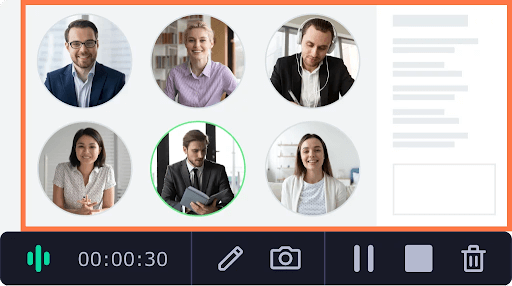
在 Mac 上錄製屏幕沒有比 Movavi Screen Recorder 更好的方法了。 它是用戶可以根據需要調整設置的 Mac 屏幕錄像機之一。
它非常適合錄製在線電話、網絡研討會和流媒體視頻。
為什麼使用 Movavi 屏幕錄像機?
對於屏幕錄製的各個方面,Movavi 提供無縫功能。 例如,您可以使用系統音頻錄製內部聲音,並使用網絡攝像頭輕鬆捕捉您的臉部。 Movavi Screen Recorder 還有助於在錄製屏幕時繪製視頻。 除此之外,Movavi Screen Recorder 還提供了多種功能。
易於使用,用戶友好的界面
安排錄音
輕鬆演示擊鍵
最高的輸出質量
輕鬆的社交分享
您可以創建視頻教程、錄製會議、創建截屏視頻等
免費版有水印
2. EaseUS RecExperts For Mac(成本:19.95 美元)
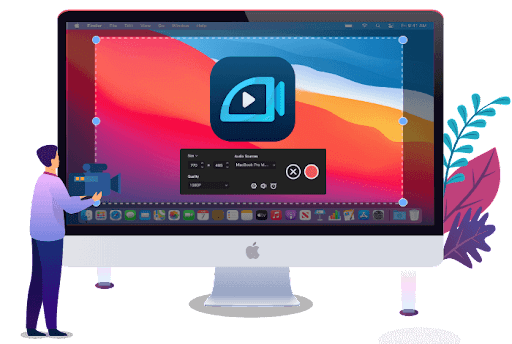
您想要使用音頻捕獲 Mac 屏幕的原因可能有多種。 您可能想要錄製 Zoom 會議、直播或視頻教程。 出於所有目的,當您想在 Mac 上錄製屏幕時,EaseUS RecExperts 是您的首選。
為什麼使用 EaseUS RecExperts?
當您使用 EaseUS RecExperts 在 Mac 上錄製屏幕活動時,您不僅可以錄製帶有音頻的 Mac 屏幕,還可以選擇執行其他一些功能,例如捕獲網絡攝像頭、僅錄製音頻等。
安排錄製並設置開始時間和持續時間
可用於所有目的,無論您是創建教育演示、YouTube 視頻還是其他內容
它既可以用於創建成熟的視頻,也可以用於 GIF
平穩運行
免費版本將您限制為持續 5 分鐘的錄製會話
3.傲軟Mac錄屏
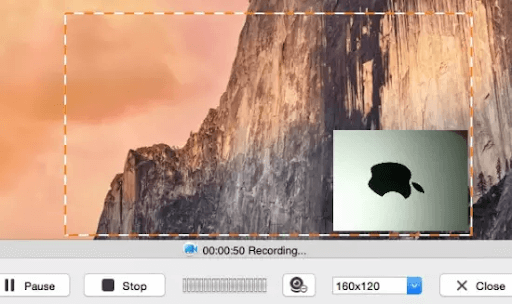
尋找一種在 Mac 上錄製屏幕的有趣方式,Apowersoft Screen Recorder Pro 可能是一個不錯的選擇。 使用此工具,您可以輕鬆地錄製帶有麥克風、系統聲音甚至兩者的 Mac 屏幕。 您肯定會在錄製教程、為 YouTube 錄製屏幕等時玩得開心。
為什麼要使用傲軟錄屏專業版?
Apowersoft Screen Recorder 讓您可以高質量地記錄 Mac 屏幕上的每一個小事件。 它以支持多種文件格式而聞名,因此導出錄製的 Mac 屏幕不會造成任何問題。
支持多種文件格式導出
高度可定制的 Mac 屏幕錄像機
輕鬆將錄屏上傳至 Dropbox、Google Drive 等雲存儲介質或直接將視頻上傳至 Youtube 或 Vimeo 等視頻共享平台
輕鬆錄製遊戲玩法、視頻教程、FaceTime、直播等
用戶在捕獲遊戲或第二台顯示器時報告了一些問題
獲取Apowersoft Mac屏幕錄像機
另請閱讀: Windows 10 上的 Apowersoft Screen Capture Pro
4. TinyTake for Mac(費用:每年 29.95 美元)
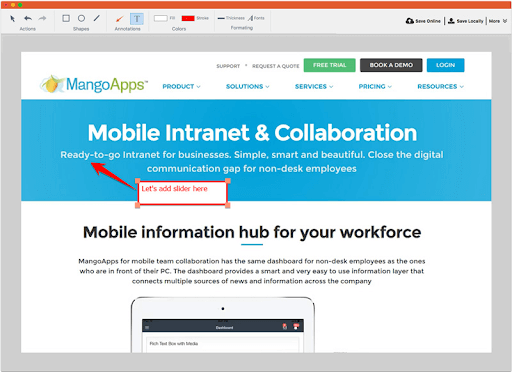
TinyTake for Mac 是另一種用音頻錄製 Mac 屏幕的好方法。 它有一個不錯的簡單易用的界面,可用於多種用途,例如錄製直播流、視頻教程、錄製網絡攝像頭等。
為什麼使用 TinyTake?
如果您錄製 Mac 屏幕的目的還涉及對其進行註釋,那麼 TinyTake 可能是一個不錯的選擇。 此外,它還使共享和上傳屏幕錄像比許多同類產品更容易。

輕鬆將錄音直接保存到本地驅動器
捕獲屏幕截圖和視頻
您可以將屏幕錄像作為鏈接共享
註釋從本地驅動器捕獲的視頻
免費版限制錄製長達 5 分鐘
獲取 Mac 版 TinyTake
5. Camtasia(費用: 249.99 美元起)
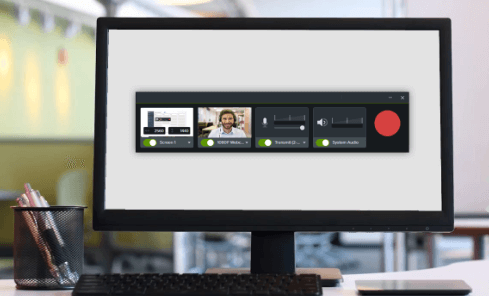
很少有 Mac 屏幕錄像機可以自信地讓您專業地錄製 MAC 屏幕,這可以在您製作教程或進行演示時建立您的可信度。
為什麼要使用 Camtasia?
無論是製作培訓視頻、教程、演示還是任何與此相關的內容,Camtasia 都能讓您立即成為專業人士。 如何? Camtasia 包含模板和效果。 此外,交付的輸出質量上乘。
多個模板的可用性
您可以在單個文件中共享主題、庫、模板、預設和快捷方式
簡單的編輯——毫不費力地添加、刪除、修剪或移動音頻或視頻部分
多種屏幕錄製選項,例如錄製整個屏幕、錄製應用程序、錄製窗口等
缺乏自動記錄功能
有點貴
立即獲取 Camtasia
6.OBS工作室
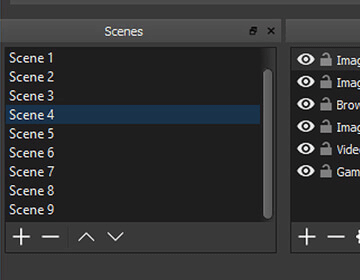
OBS Studio 是最著名的 Mac 開源屏幕錄製實用程序之一。 最好的部分是您不必花一分錢購買此屏幕錄製實用程序。 此外,儘管它是免費的,但它可以滿足您對屏幕錄製軟件的所有期望,例如 Mac 上的錄製屏幕,具有實時音頻和視頻以及自定義偏好。
為什麼使用 OBS Studio?
首先,OBS Studio 是免費使用的。 而且,即使在那之後,它也可以讓您完全控製配置選項。 您可以輕鬆添加新來源、調整屬性,甚至複製現有來源。
創建由圖像、窗口捕獲、文本、圖像等組成的場景
提供各種插件以提供更好的功能
快速配置的設置面板
幾個可以幫助抑制噪聲、噪聲增益和噪聲門控的音頻混音器
初學者可能會覺得有點難以理解
用戶報告說,他們經常不得不強制退出應用程序
立即獲取 OBS Studio
7. Snagit(成本: 49.95 美元)
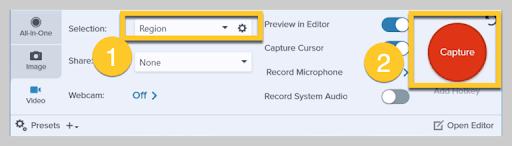
Snagit 是來自 Techsmith 的另一款可靠的 Mac 屏幕錄製軟件。 它具有多項功能,可以使 Mac 上的屏幕錄製流暢。 但是,您可能想知道為什麼將 Snagit 視為 Mac 自己的 Quicktime Player 或 Techsmith 的 Camtasia 的替代品?
為什麼使用 Snagit?
Snagit 使在 Mac 上編輯和修剪屏幕錄像變得簡單。 您不需要任何特殊的編輯專業知識。 與 QuickTime Player 不同的是,Snagit 可讓您同時錄製音頻和視頻,並可以添加效果和註釋。
直接在 Google Drive、Slack、Dropbox 等雲存儲介質上輕鬆共享錄音
編輯或修剪錄製的素材
選擇要在 Mac 上錄製的區域
創建錄屏鏈接
切換工具有時會很麻煩
可以更好地編輯錄製的屏幕
立即獲取 Snagit
8. Screencast-O-Matic
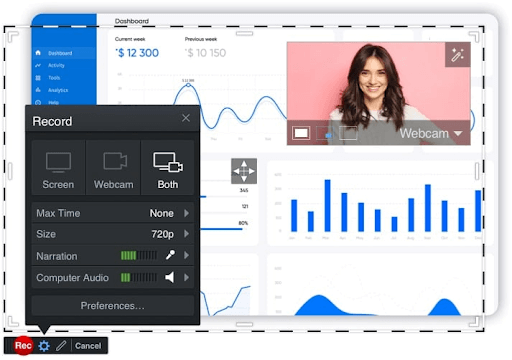
Screencast-O-Matic 可讓您捕捉 Mac 屏幕的任何區域,並可選擇直接從網絡攝像頭添加視頻或添加來自麥克風的音頻旁白。
為什麼使用 Screencast-O-Matic?
一款適用於 Mac 的免費屏幕錄製應用程序怎麼樣,它不僅可以讓您錄製帶有音頻的屏幕,還可以為您提供出色的編輯器來混合和匹配內容。
免費版可讓您錄製無限的免費視頻
將股票字幕和音樂添加到您的錄音中
使用修剪來編輯開始和結束
快速分享到 Microsoft Teams、Gmail、Blackboard、Google Classroom 等
您可以錄製一個視頻 15 分鐘
試用版功能有限
獲取 Screencast-O-Matic
9. 卡托
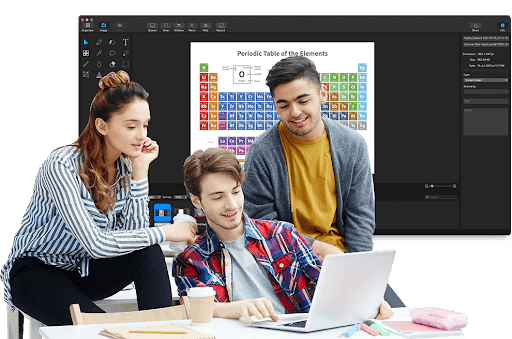
Capto 可讓您錄製專業級的操作方法、教程視頻以及 Mac 屏幕上出現的所有內容。 您可以以 60 FPS 的速度流暢地完成所有這些操作。
為什麼選擇 Capto?
Capto 是 Mac 的屏幕捕獲軟件之一,可讓您分別編輯來自麥克風和計算機的音頻。 這使您可以更好地控制輸出質量。
所有錄製的文件都放置在易於發現的文件夾中,您可以在其中設置自定義規則
在 Facebook、Dropbox、Tumblr、Evernote、YouTube 等上共享屏幕錄像
註釋、更正或調整捕獲的圖像的屬性
多語言支持
社交分享本來可以更好
導入某些媒體格式可能會帶來問題
有限的音頻和視頻編輯功能
立即獲取 Capto
10. QuickTime 播放器
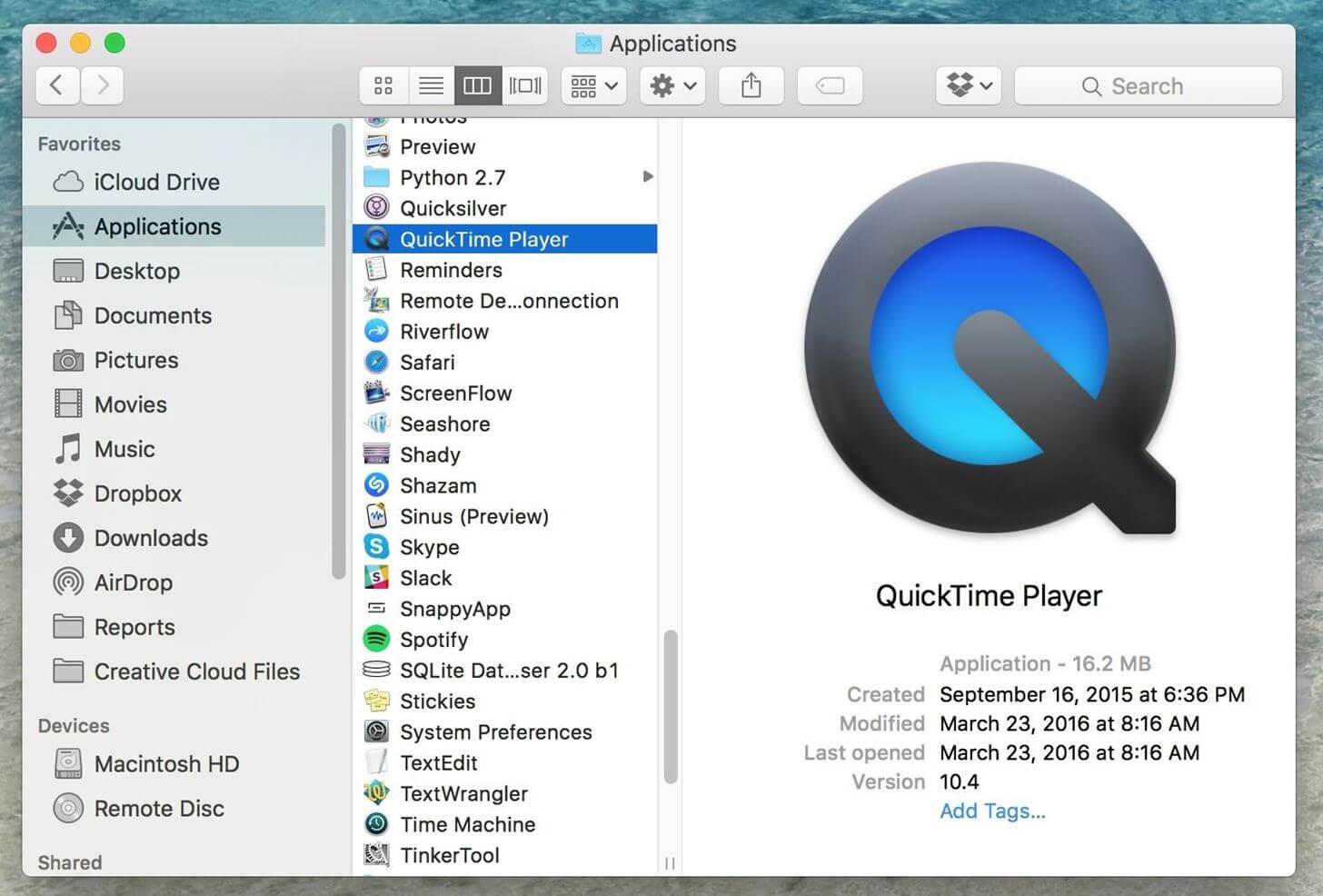
如果沒有 QuickTime Player,我們的 Mac 屏幕錄像機列表將是不完整的。 你會發現它內置在每台 Mac 中。 而且,由於它已經存在於您的 Mac 上,因此它是免費的。 即使不是最好的 Mac 屏幕錄像機,它也是最簡單易用的屏幕錄像機之一。
易於使用的干淨界面
無需安裝任何外部文件
您甚至可以在錄音中顯示鼠標點擊
免費的
就文件大小而言,體積龐大
功能有限——您不能同時進行大量編輯、修剪、錄製音頻和視頻
僅從耳機或麥克風捕獲外部現場聲音
經常問的問題:
如何選擇適用於 Mac 的最佳屏幕錄像機?
在為 Mac 選擇最佳屏幕錄製軟件之前,請確保它配備了出色的視頻捕獲體驗所需的必要功能。
- 易於使用的儀表板,可輕鬆導航。
- 支持高清視頻錄製。
- 用於優化輸出的基本編輯選項。
- 能夠捕獲各種屏幕截圖。
- 支持熱鍵。
- 社交分享選項。
Mac 上最好的屏幕錄像機應用程序是什麼?
Movavi Screen Recorder 無疑是為 Mac 用戶設計的最佳屏幕錄製程序之一。 它提供了一個直觀的儀表板,具有大量功能,可輕鬆實現屏幕截圖和視頻捕獲體驗。
哪個是最好的無水印手機屏幕錄像機?
好吧,智能手機用戶可以藉助 Apowersoft Recorder 來捕捉屏幕截圖和屏幕上的動作,而不會在最終輸出中嵌入任何水印。
包起來
無論您的意圖是什麼——無論您是想錄製 Mac 屏幕以獲取操作指南,還是想在朋友面前炫耀您的連勝記錄,您都可以從任何其他 Macbook 或 iMac 屏幕錄製實用程序中進行選擇。 我們特別喜歡 Movavi Screen Recorder 和 EaseUS RecExperts For Mac,因為它們易於使用。 請在下面的評論部分中加入您的收藏夾。